Содержание
- 1 Общие рекомендации
- 2 Особенности установки времени в трекерах от разных производителей
- 3 Подключаем браслет к телефону
- 4 Условия для подключения
- 5 Можно ли отвязать часы от телефона?
- 6 Видеоинструкция
- 7 Заключение
- 8 Как скачать, установить и обновить Mi Fit
- 9 Как удалить Mi Fit
- 10 Как закрепить Mi Fit
- 11 Как подключить устройство к Mi Fit
- 12 Как настроить работу Mi Fit
- 13 Как синхронизировать данные фитнес-трекера и Mi Fit
- 14 Настройки Профиля в Mi Fit
- 15 Функция «Умный анализ»
6022ProWellness
Отказ от ответсвенности
Обращаем ваше внимание, что вся информация, размещённая на сайте Prowellness предоставлена исключительно в ознакомительных целях и не является персональной программой, прямой рекомендацией к действию или врачебными советами. Не используйте данные материалы для диагностики, лечения или проведения любых медицинских манипуляций. Перед применением любой методики или употреблением любого продукта проконсультируйтесь с врачом. Данный сайт не является специализированным медицинским порталом и не заменяет профессиональной консультации специалиста. Владелец Сайта не несет никакой ответственности ни перед какой стороной, понесший косвенный или прямой ущерб в результате неправильного использования материалов, размещенных на данном ресурсе.
Как настроить/изменить время и дату в фитнес-браслетах от разных производителей?Настроить время на фитнес-браслете можно либо с помощью специального приложения и смартфона, либо в настройках самого устройства. Рассказываем, как это сделать на гаджетах от разных производителей.
Настроить время на фитнес-браслете можно либо с помощью специального приложения и смартфона, либо в настройках самого устройства. Большинство трекеров автоматически распознают время, установленное в телефоне, при первичном подключении гаджетов. Изменить же его можно вручную.
Общие рекомендации
Время на фитнес-браслетах устанавливается автоматически. Гаджет считывает данные с привязанного смартфона и выводит их на экран трекера. А значит, чтобы задать данный параметр на недавно приобретенных умных часах, необходимо загрузить на телефон специальное приложение, синхронизировать девайсы, обновить прошивку (опционально). Дальше трекер все сделает за вас.
Внимание! Если нужно изменить время, надо перенастроить часы с минутами на смартфоне, а затем заново подключить фитнес-трекер и подождать, пока устройства будут синхронизироваться.
Точно такие же действия нужно выполнить для установки и изменения даты на фитнес-браслете.
Особенности установки времени в трекерах от разных производителей
Схема настройки времени и даты может незначительно отличаться в браслетах разных моделей и от различных производителей. С точным порядком действий можно ознакомиться из инструкции, которая прилагается к каждому гаджету. Мы же расскажем об основных способах изменения этих параметров на примере Xiaomi Mi Band, Samsung Gear Fit, Apple Watch и Huawei Honor Band.
Тем, кто ведёт активный образ жизни, ищет дополнительный источник энергии и бодрости, а также поддерживает здоровье и красоту при диетическом рационе идеально подойдёт Набор 4 Wellness, мощный комплекс витаминов, минералов и омега-3 кислот для ежедневного обеспечения организма жизненно важными нутриентами.
При тренировках нельзя забывать и о необходимых аминокислотах! Представляем Комплекс аминокислот BCAA — Siberian Super Natural Sport, который обеспечивает мышцы питательными веществами, помогает быстрее восстанавливаться, замедляет процессы катаболизма и устраняет ощущение перетренированности.
Xiaomi Mi Band
На этом браслете время изменяется только через смартфон и приложение MiFit. Для этого выполниют несколько шагов:
- Установить и открыть приложение.
- Выбрать браслет в списке сопряженных девайсов.
- Зайти в «Профиль».
- Выбрать «Настройка экрана».
- Перейти в «Формат времени».
- Настроить часы.
- Сохранить.
Samsung Gear Fit
В фитнес-трекере Gear Fit данные параметры можно изменить без применения телефона. Для этого заходим в настройки, открываем «Время и дата», меняем дату, выбираем формат времени, настраиваем часы, сохраняем.
Apple Watch
Этот гаджет оснащен сенсорным дисплеем, что позволяет настраивать его без смартфона. Зайдите в настройки, выберите «Время», укажите в открывшемся окне «+0 минут», установите часы с помощью Digital Crown, сохраните.
Huawei Honor Band
На корпусе этого браслета есть лишь одна кнопка, которая используется для синхронизации и выбора режима активности – сон, бег.
Внимание! Чтобы откорректировать такие параметры, как время и дата, нужно изменить их на смартфоне, перейти в специальную программу, открыть учетную запись, дать согласие, активировать Bluetooth и синхронизировать трекер и телефоном.
—>
Отказ от ответсвенности
Обращаем ваше внимание, что вся информация, размещённая на сайте Prowellness предоставлена исключительно в ознакомительных целях и не является персональной программой, прямой рекомендацией к действию или врачебными советами. Не используйте данные материалы для диагностики, лечения или проведения любых медицинских манипуляций. Перед применением любой методики или употреблением любого продукта проконсультируйтесь с врачом. Данный сайт не является специализированным медицинским порталом и не заменяет профессиональной консультации специалиста. Владелец Сайта не несет никакой ответственности ни перед какой стороной, понесший косвенный или прямой ущерб в результате неправильного использования материалов, размещенных на данном ресурсе.
—> Эксперт: Лосев АнтонАмбассадор/ фитнес-эксперт компании Siberian WellnessРецензент: Сергей ШелапугинЭксперт в области здоровья, красоты, правильного питания и спорта -15% Оцените статью(7 голосов, в среднем 2)Рекомендуем почитать по этой темеСпортНастройка и использование фитнес-браслетаСпортФитнес-браслеты с функцией измерения давления и пульсаСпортЧто такое фитнес-браслет и в чем его особенности?СпортКак заниматься фитнесом правильно?Спорт5 полезных гаджетов для активного образа жизниРекомендуем почитать по теме спортСпортУкрепление сердечной мышцы физическими упражнениямиСпортСколько в протеине белка?СпортНабор веса с креатинаСпортМожно ли заниматься спортом при простуде?
Автор: · 26.04.2019
Фитнес-браслет – это компактное устройство, которое позволяет вести активный контроль ключевых параметров работы организма, получать уведомления из социальных сетей, замерять пройденное расстояние и выполнить целый ряд других задач. Качественному раскрытию потенциала гаджета может поспособствовать его подключение ко смартфону. В этой статье мы рассмотрим, как подключить смарт браслет Lefun к телефону.
Подключаем браслет к телефону
Браслеты Lefun полнофункционально поддерживают возможность соединения с устройствами под управлением Android и iOS. Общий порядок подключения можно представить следующим образом:
- Устанавливаем приложение от производителя.
- Регистрируем аккаунт.
- Соединяем гаджеты через
- Выполняем первоначальную настройку и начинаем полноценно пользоваться трекером.
Инструкцию разделим на две части – для Android и для iOS.
Android
Браслеты Lefun работают через официальное приложение, которое можно найти в Google Play и бесплатно установить на свой смартфон или планшет.
Процедура соединения двух устройств выглядит следующим образом:
- Открываем документацию, которая поставляется в комплекте с фитнес-часами, и сканируем QR-код при помощи любой удобной утилиты. Откроется страница приложения Lefun Health на Google Play, нужно установить эту программу. Если код не сканируется или на смартфоне не установлен сканер, можно просто найти приложение в магазине через поиск.
- Регистрируемся в приложении с указанием всех необходимых данных – процедура сопровождается пошаговой инструкцией.
- Активируем режим поиска на браслете при помощи нажатия на кнопку, отмеченную в руководстве. Включаем Bluetooth на телефоне. Заходим в приложение и запускаем поиск доступных устройств.
- Среди найденных вариантов выбираем свой браслет и выполняем подключение. При необходимости вводим пароль для связи.
Мнение экспертаДарья СтупниковаСпециалист по WEB-программированию и компьютерным системам. Редактор PHP/HTML/CSS сайта os-helper.ru. Дальнейшее управление гаджетом можно вести через приложение – оно предоставляет все необходимые функции, позволяет выполнять тонкую настройку всех интересующих параметров.
iOS
К счастью, приложение для устройств Lefun выпущено не только для пользователей Android, но и для владельцев устройств под управлением операционной системы iOS. Последовательность действий в данном случае будет практически аналогичной:
- Сканируем QR-код или находим приложение в App Store по запросу «Lefun Health». Устанавливаем его на телефон, программное обеспечение распространяется бесплатно.
- Создаём аккаунт, авторизуемся.
- Соединяем два устройства через Bluetooth, дожидаемся окончания процедуры синхронизации данных.
- Выполняем первоначальную настройку ключевых параметров, переходим к полноценной работе.
Читайте также: Как сохранить пресет в Лайтруме на телефоне
Никакой разницы между операционными системами нет – процесс взаимодействия с браслетом абсолютно идентичен.
Условия для подключения
Для успешного взаимодействия между смартфоном и браслетом необходимо выполнить следующие условия:
- Соединять гаджеты через официальное приложение, а не через стандартное средство работы с Bluetooth.
- Проверить, соответствует ли установленная на телефоне версия операционной системе той, которая поддерживается браслетом.
- Убедиться, что модуль Bluetooth активен и работает стабильно.
При выполнении требований можно не беспокоиться о возникновении проблем во время работы гаджета.
Можно ли отвязать часы от телефона?
Умные часы Lefun можно привязать к любому смартфону, отвечающему завяленным производителем требованиям. Привязка не является постоянной – браслет можно в любой момент отключить от смартфона и удалить приложение, а затем установить программу на другой телефон, войти в ранее созданный аккаунт и продолжить пользоваться гаджетом без потери накопленных данных (или создать новую учётную запись и начать работу сначала).
Более того, при желании фитнес-браслет можно подключить и к ноутбуку, однако для этого придётся пользоваться эмулятором системы Android.
Видеоинструкция
Также советуем изучить эту видеоинструкцию – в ней всё продемонстрировано более наглядно.
Заключение
Проблемы с подключением могут быть обусловлены тем, что смартфон не соответствует минимальным системным требованиям. Если все условия выполнены, то проверьте уровень заряда браслета, а затем перезагрузите оба аппарата – возможно, проблема будет решена без дополнительных действий.
Спортивные гаджеты от китайского бренда Xiaomi пользуются все большей популярностью. Производитель предлагает широкий ассортимент бюджетных устройств, среди которых фитнес-браслеты, смарт-часы, диагностические напольные весы и даже кроссовки. Для полноценной работы устройств Xiaomi, они (в том числе и трекеры Mi Band) должны быть подключены к смартфону или планшету, на который установлено специальное приложение Mi Fit. Предлагаем разобраться, как пользоваться Mi Fit — инструкция на русском языке с картинками, руководство для пользователей.
Как скачать, установить и обновить Mi Fit
Mi Fit – лицензионное программное обеспечение, пользователи могут скачать его в Google Play или App Store в зависимости от ОС на смартфоне (планшете). Установка Mi Fit – процедура стандартная и не отличается от установки прочих приложений.
Чтобы обновить версию программы, необходимо перейти во вкладку «Профиль» в приложении, открыть «Настройки» и нажать на кнопку «Проверить наличие обновлений». Если все хорошо, появится надпись «У вас установлена последняя версия».
Как удалить Mi Fit
Процедура удаления приложения также стандартна и зависит от типа операционной системы.
- В Android это делается через меню «Настройки».
- В прошивке MIUI от Xiaomi, чтобы удалить приложение, его ярлык необходимо подтянуть в верхнюю часть экрана и «положить в корзину». В завершении нужно подтвердить операцию.
Как закрепить Mi Fit
Операционные системы стремятся к повышению энергосбережения, особенно это касается прошивки MIUI. Она ограничивает работу приложений в фоне для экономного расхода заряда батареи. Однако фоновый режим необходим для корректной работы Mi Fit и отображению оповещений на подключенных фитнес-браслетах и часах.
Автозапуск приложения можно настроить через меню:
- Необходимо открыть «Настройки» смартфона, найти пункт «Настройки Приложений».
- Далее открываем пункт «Разрешения», где в разделе «Автозапуск» выбираем приложения, которые будут работать в фоновом режиме.
Активировать фоновый режим работы можно и через само приложения. В настройках необходимо найти пункт «Запуск в фоновом режиме». Здесь предлагается подробная инструкция со ссылками для перехода в меню автозапуска и настроек аккумулятора.
Как подключить устройство к Mi Fit
Чтобы подключить новое устройство к смартфону или планшету, в приложении Mi Fit необходимо кликнуть на кнопку в виде знака +, расположенную в правом верхнем углу и выбрать тип устройства.
- К примеру, если вы подключаете новый Mi Band 4 к телефону, выбирайте пункт «Браслет».
- Для сопряжения необходимо поднести трекер ближе к смартфону.
- После установки соединения данные подключенного гаджета отобразятся в приложении.
К приложению может быть подключено несколько устройств разного типа.
Как настроить работу Mi Fit
Настройка работы приложения производится через меню Профиль, здесь необходимо кликнуть на устройство, для которого будет настраиваться работа. Разберём по пунктам, как правильно настроить работу устройства и какие возможности предлагает приложение.
Настройка цифербалата
Первый же пункт меню предлагает изменить настройку циферблата. Здесь предлагается скачать для Mi Band 4 различный варианты дизайнов экрана. Чтобы установить любой из них, необходимо лишь кликнуть на выбранный и нажать на кнопку «Синхронизировать скин часов». Скачанные ранее варианты можно увидеть в папке «Мои циферблаты».
Разблокировка экрана
Через Mi Fit можно настроить разблокировку телефона через подключенное устройство. Делается это через пункт меню «Разблокировка экрана». Для активации этой функции необходимо, чтобы телефон находился поблизости от браслета, задается дистанция разблокировки (близко рядом и далеко).
Практика показывает, что установленное значение «Рядом» позволяет разблокировать телефон, который берет в руки человек, носящий фитнес-браслет.
Настройка Mi Fit для входящих звонков
Пункт «Входящий звонок» позволяет настроить отображение звонков на браслете. Здесь можно включить или выключить оповещение, активировать показ данных контакта, задать задержку вибрации.
Настройки будильника
В приложении Mi Fit можно настроить работу будильника. К сожалению последний Ми бэнд не оснащен функцией «умный будильник». Но для него можно задать время сигнала и тип работы (один раз, ежедневно или только по будням).
Настройки уведомлений
Этот пункт меню позволяет выбрать приложения, оповещения которых будут отображаться на экране браслета. Для начала необходимо активировать эту функцию, после чего в нижней части экрана нажать на кнопку «Управление приложениями». Здесь можно выбрать приложения, уведомления которых будут отражаться на экране фитнес-браслета.
Напоминание о разминке
Сидеть долго на месте без движения – вредно. При активации этой функции Mi Band 4 будет сообщать пользователю, что он час просидел без активности и пора размяться. Здесь же можно задать интервал, в течение которого данная функция будет активна.
Настройка ночного режима
Ночной режим подразумевает снижение яркости экрана. В этом пункте меню можно задать временной интервал для активации этого режима или активировать его автоматически после захода солнца.
Измерение пульса
Этот пункт меню позволяет настроить частоту замера сердечных сокращений. Задается способ сбора данных: автоматическое измерение пульса или/и контроль сна. В последнем случае пульс измеряется непрерывно для улучшения контроля состояния во время сна. Здесь же предлагается задать частоты замера в дневное время.
Предусмотрена функция определения активности. Если браслет зафиксирует повышенную нагрузку, он автоматически увеличит частоту замера для контроля состояния во время тренировок. Еще один пункт предлагает установить оповещение при преодолении опасного значения (ниже можно задать значение). Автоматически установлен уровень в 150 ударов в минуту.
Как синхронизировать данные фитнес-трекера и Mi Fit
Синхронизация данных Mi Fit и сопряженного устройства производится автоматически при каждом открытии приложения. Данные об этом отображаются на главной странице приложения. Для дополнительной синхронизации необходимо провести по экрану пальцем вниз. Данные будут еще раз обновлены.
Настройки Профиля в Mi Fit
В настройках личного профиля пользователю предлагается установить цель активности или желаемого веса. Для использования с фитнес-браслетом требуется установить первую. Автоматически установлены такие значения:
- для женщин – 8 000 шагов;
- для мужчин – 10 000 шагов в день.
Чтобы можно было следить за прогрессом друзей, Mi Fit предлагает добавить их в приложение. Делается это с помощью QR-кода. Предлагается сканировать чужой код или получить свой и отправить его друзьям.
Метки поведения – пункт, который позволит точнее настроить работу подключенных устройств. Если вы заметили, что трекер неверно считает шаги, его стоит откалибровать. Для этого нужно открыть в метках поведения пункт «Иду» и прогуляться без остановок и так несколько раз. Программа с помощью подключенного устройства будет считывать вашу активность и в дальнейшем учитывать ее при анализе вашей деятельности. Для повышения точности работы в работе фитнес-браслета в настройках укажите, на какой руке его носите.
Меток поведения предлагается очень много: «Велоспорт», «За рулем», «Транспорт», «Баскетбол»», «Ем», «Сплю» и так далее. Можно создать и собственные метки.
Функция «Умный анализ»
В Mi Fit предлагается анализ качества сна (в случае если подключен фитнес-браслет или смарт-часы) и анализ телосложения (доступен при подключении напольных весов). Активация этих возможностей позволяет получать персональные советы на основе данных, полученных от устройств.
Mi Fit – полезное приложение, позволяющее в течение дня контролировать свою активность, сон и многое другое. Для людей, пользующихся продукцией Xiaomi, программа действительно незаменима.
Используемые источники:
- https://ru.siberianhealth.com/ru/blogs/sport/kak-nastroit-vremya-i-datu-na-fitnes-braslete/
- https://os-helper.ru/telefon/lefun-kak-podklyuchit-smart-braslet.html
- https://mi-ru.ru/instrukcii/kak-polzovatsya-prilozheniem-mi-fit/

 Зарядная прищепка для смарт-браслета Xiaomi Mi Band 4. То, что должны были сделать Xiaomi
Зарядная прищепка для смарт-браслета Xiaomi Mi Band 4. То, что должны были сделать Xiaomi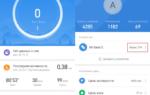 Как подключить браслеты от Xiaomi и Huawei к Samsung Health. А также, зачем и кому это нужно?
Как подключить браслеты от Xiaomi и Huawei к Samsung Health. А также, зачем и кому это нужно?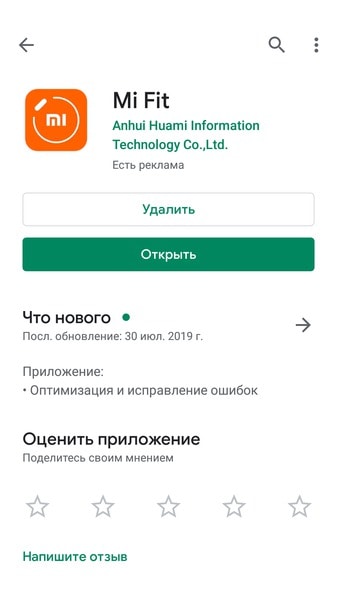
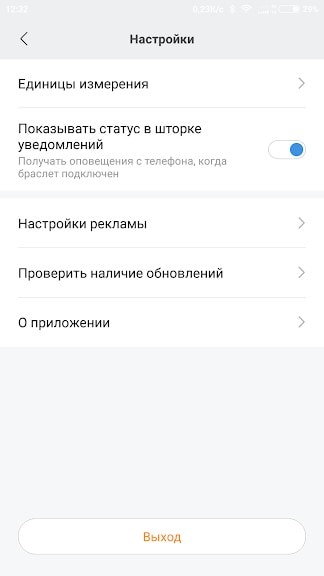
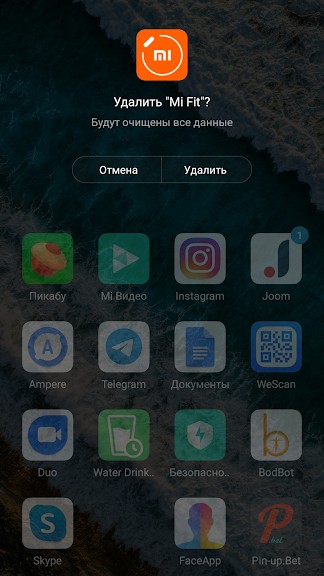
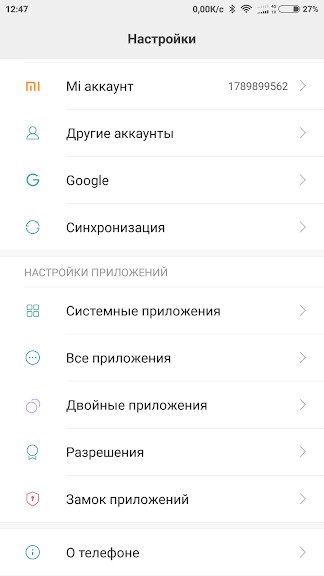
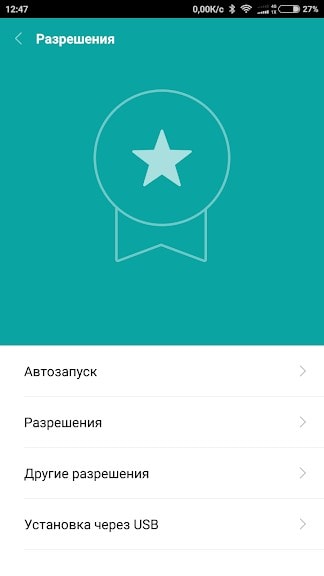
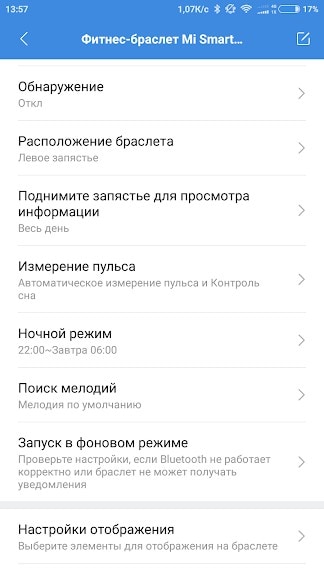
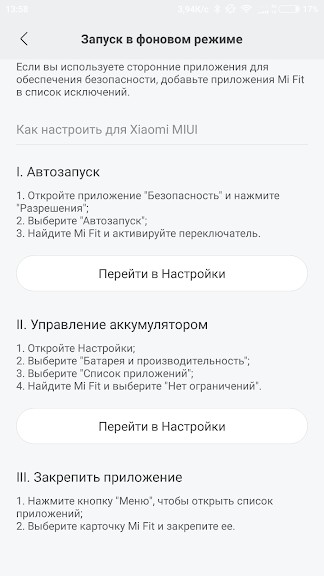
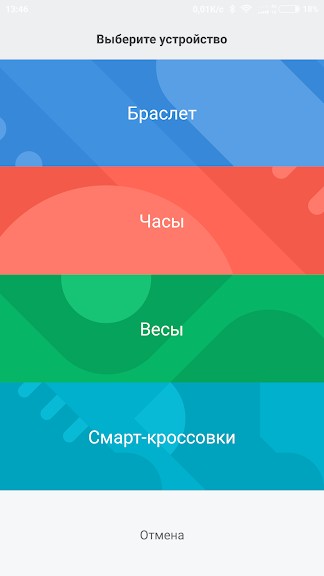
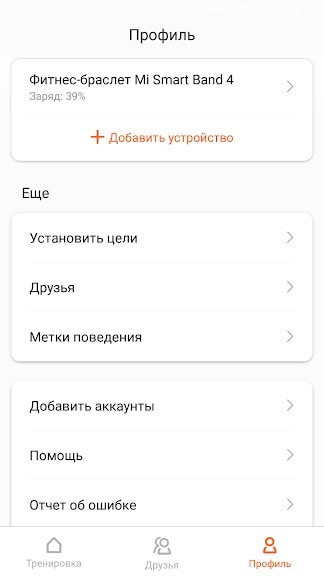
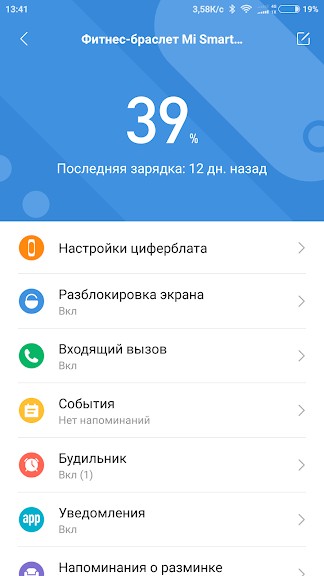
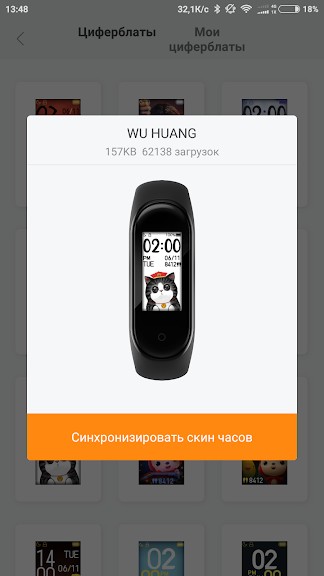
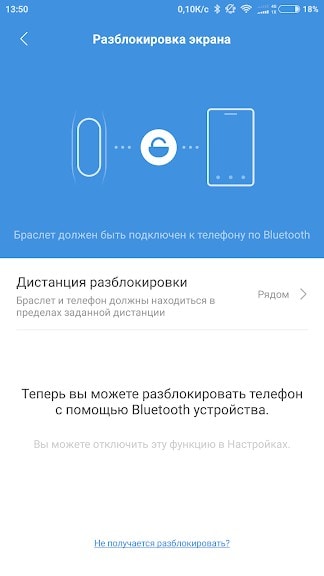
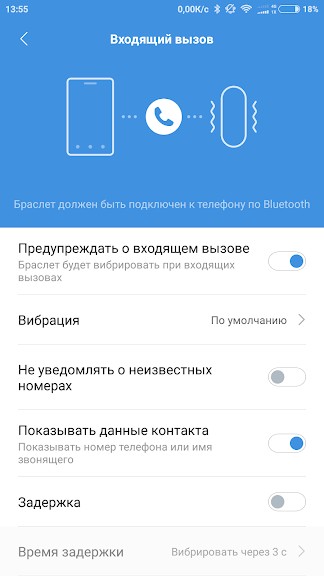
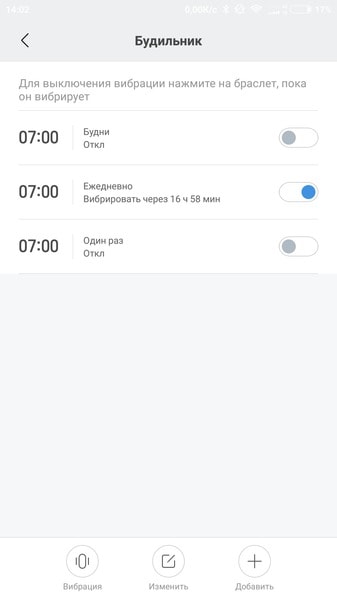
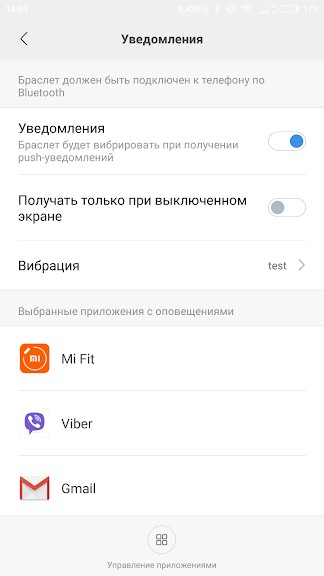
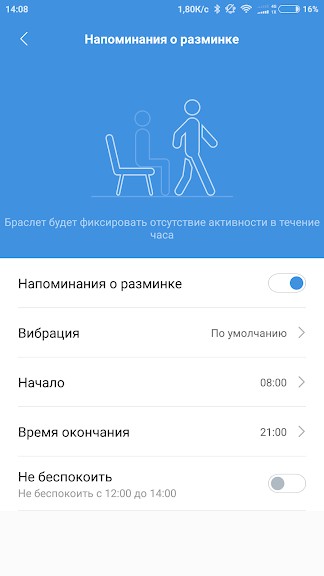
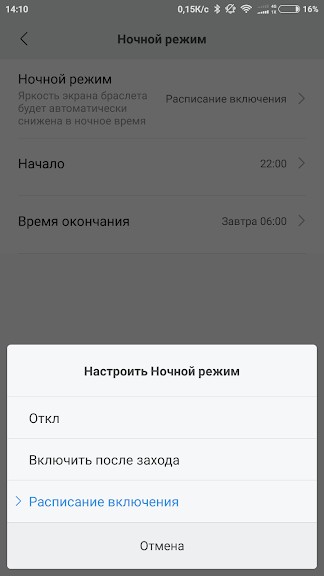

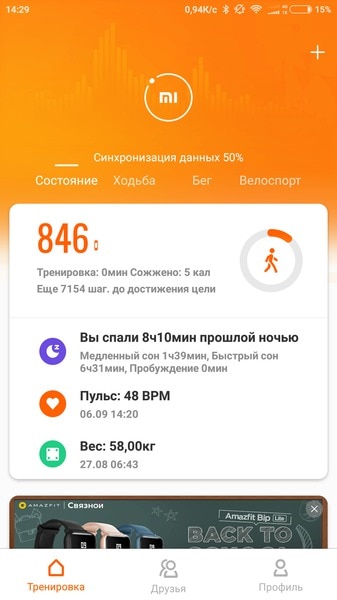
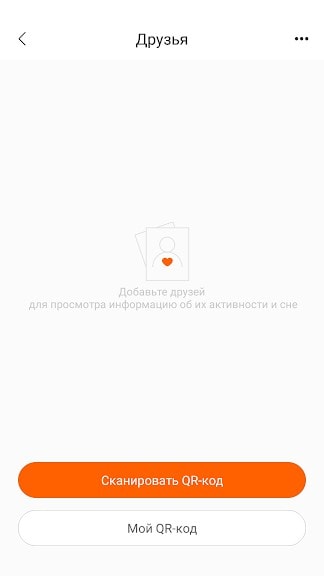
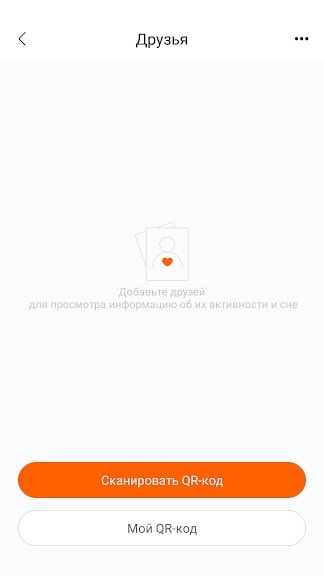
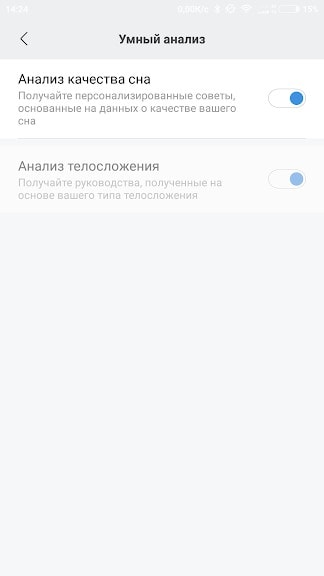

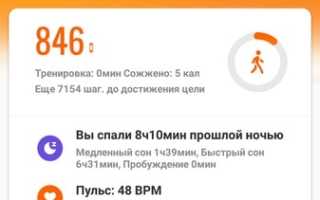
 Xiaomi Mi Band 2: инструкция на русском языке. Настройка умного будильника, управления музыкой и т.д.
Xiaomi Mi Band 2: инструкция на русском языке. Настройка умного будильника, управления музыкой и т.д. Как подключить Mi Band 5 к телефону: разбор подробно от скачивания приложения до синхронизации с устройством
Как подключить Mi Band 5 к телефону: разбор подробно от скачивания приложения до синхронизации с устройством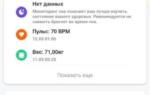 Ошибка подключения. Выполните сброс браслета и повторите попытку – как исправить
Ошибка подключения. Выполните сброс браслета и повторите попытку – как исправить Скупой платит дважды или как отличить оригинал фитнес-трекера Xiaomi mi band 2 от подделки
Скупой платит дважды или как отличить оригинал фитнес-трекера Xiaomi mi band 2 от подделки